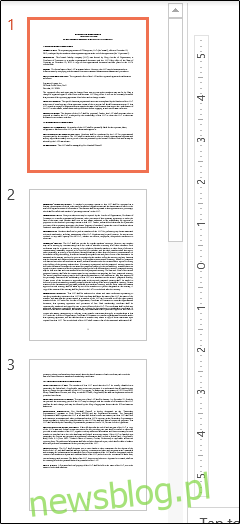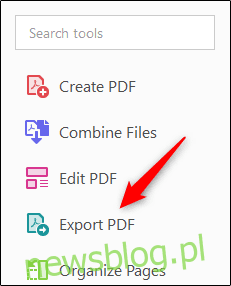
Nếu bạn có tệp PDF muốn chuyển đổi thành bản trình bày PowerPoint, bạn có thể tải xuống một chương trình sẽ nhanh chóng thực hiện công việc cho bạn hoặc bạn có thể sử dụng một trong nhiều trình chuyển đổi trực tuyến có sẵn.
Chuyển đổi PDF sang PowerPoint bằng Adobe Acrobat DC
Adobe Acrobat có một số tùy chọn phần mềm PDF khác nhau để lựa chọn – Acrobat Standard DC và Acrobat Pro DC. Phiên bản tiêu chuẩn chỉ dành cho hệ thống Windowstrong khi phiên bản pro hoạt động với cả hai Windowscũng như Mac.
Chúng có giá lần lượt là 12,99 đô la và 14,99 đô la một tháng, vì vậy nếu bạn chưa sử dụng một trong số chúng, thì có lẽ bạn không nên chuyển đổi PDF sang PowerPoint. Tuy nhiên, Adobe Acrobat là chương trình tốt nhất trên thị trường dành cho mọi thứ liên quan đến PDF, vì vậy chúng tôi khuyên bạn nên đăng ký chương trình này nếu bạn thường xuyên thực hiện bất kỳ công việc nào với PDF.
Trên hết, Acrobat Pro DC có bản dùng thử miễn phí, vì vậy nếu bạn chưa quen với Adobe Acrobat, bạn có thể dùng thử miễn phí.
Trong ví dụ này, chúng tôi sẽ sử dụng Adobe Acrobat Pro DC. Mở tệp PDF bạn muốn chuyển đổi. Trong ngăn bên phải của cửa sổ, chọn “Xuất PDF”.
Bây giờ bạn sẽ thấy một danh sách các tùy chọn xuất khác nhau. Chọn “Microsoft PowerPoint” từ danh sách và chọn “Xuất”.
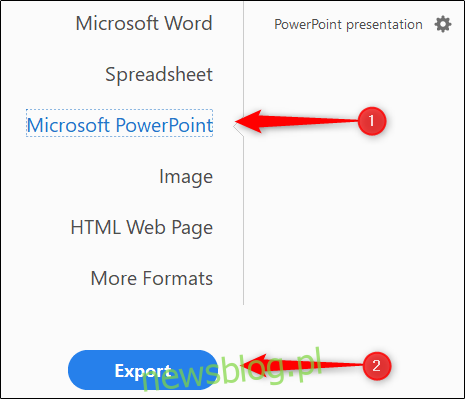
Trong nhà thám hiểm Windows (hoặc Finder nếu bạn đang sử dụng máy Mac), chọn vị trí bạn muốn lưu tệp và chọn “Lưu”.
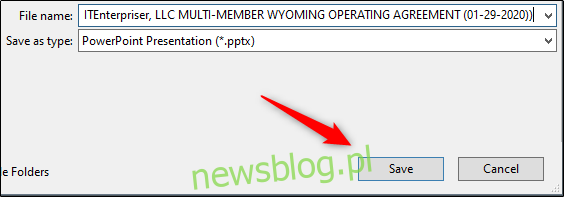
Mở PowerPoint mới lưu của bạn và bạn sẽ thấy nội dung của tệp PDF (với mỗi trang trình bày đại diện cho một trang) trong ngăn xem trước.
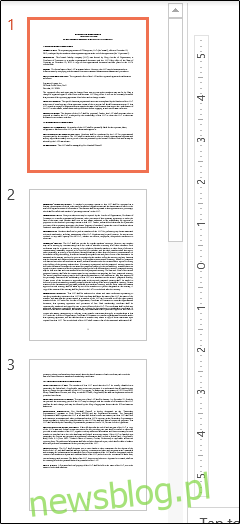
Chuyển đổi PDF sang PowerPoint bằng trình chuyển đổi PDF trực tuyến
Chắc chắn không thiếu các trình chuyển đổi PDF trực tuyến – một số miễn phí, một số khác phải trả phí. Chúng tôi khuyên dùng Smallpdf vì nó nhanh, miễn phí và duy trì định dạng nội dung khá nhất quán. Trong ví dụ này, chúng tôi sẽ sử dụng công cụ trực tuyến này, nhưng quy trình này không khác nhiều đối với mỗi công cụ chuyển đổi, vì vậy hãy thoải mái tìm công cụ bạn thích nhất.
Với SmallPDF, tất cả những gì bạn phải làm là kéo và thả tệp PDF của mình vào màn hình chuyển đổi hoặc sử dụng công cụ tìm tệp. Cho dù bạn chọn phương pháp nào, sau khi tệp được tải lên, quá trình chuyển đổi sẽ tự động bắt đầu.
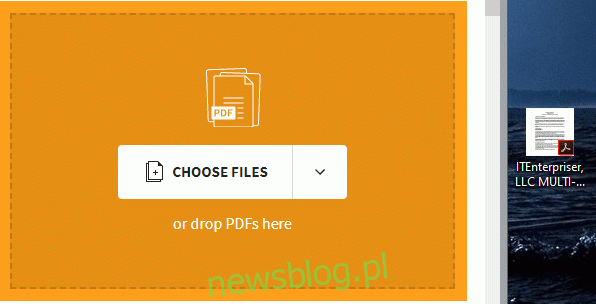
Khi quá trình chuyển đổi hoàn tất, hãy chọn “Tải xuống”.
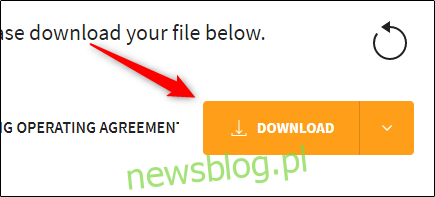
Khi quá trình tải xuống hoàn tất, hãy mở PowerPoint mới lưu của bạn và bạn sẽ thấy nội dung của tệp PDF (với mỗi trang chiếu đại diện cho một trang) trong ngăn xem trước.